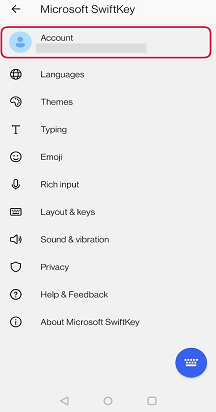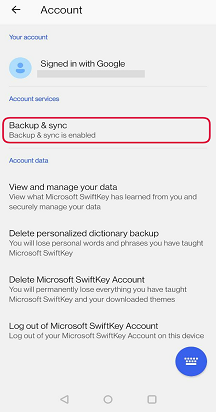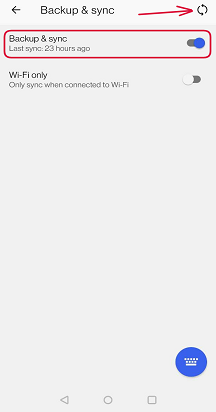ถ้าคุณรู้สึกว่าการคาดเดาของคุณไม่ดีหรือ Microsoft SwiftKey หยุด 'การเรียนรู้' จากสไตล์การเขียนของคุณ เราขอแนะนําขั้นตอนต่อไปนี้เพื่อเริ่มต้นกระบวนการเรียนรู้อีกครั้ง
ก่อนที่คุณจะเริ่มต้น
โปรดตรวจสอบให้แน่ใจว่าคุณใช้ Microsoft SwiftKey รุ่นล่าสุดอยู่เสมอ
คุณจําเป็นต้องสร้างบัญชี Microsoft SwiftKey และลงชื่อเข้าใช้เนื่องจากเป็นส่วนหนึ่งของกระบวนการนี้จะล้างข้อมูลและภาษาที่บันทึกไว้ทั้งหมดจากแอปพลิเคชัน
ตรวจสอบให้แน่ใจว่า 'การสํารองข้อมูล & ซิงค์' เปิดใช้งานอยู่ด้วย
ที่หนึ่ง:
-
เปิดการตั้งค่าอุปกรณ์ของคุณ
-
ไปที่รายการแอป
-
เลือก 'แป้นพิมพ์ Microsoft SwiftKey'
-
แตะ "ที่เก็บข้อมูล"
-
แตะปุ่มเพื่อ 'ล้างข้อมูล' และ 'ล้างแคช'
ที่สอง: บางครั้งการเชื่อมต่อระบบคลาวด์จะสูญหายและจําเป็นต้องเชื่อมต่ออีกครั้ง เมื่อต้องการแก้ไขปัญหานี้:
-
เปิดแอป Microsoft SwiftKey ของคุณ
-
แตะ 'บัญชี'
-
ออกจากระบบบัญชีของคุณ
-
ลงชื่อเข้าใช้บัญชี Microsoft SwiftKey ของคุณอีกครั้ง
วิธีนี้ควรบังคับให้ซิงค์อีกครั้งและนําการคาดเดาแบบกําหนดเองทั้งหมดของคุณกลับมา
ที่สาม:
หากวิธีก่อนหน้านี้ไม่ได้ผล ให้ Microsoft SwiftKey การติดตั้งใหม่ การทําเช่นนี้สามารถกําจัดบักแบบสุ่มที่อาจส่งผลกระทบต่อประสิทธิภาพการทํางานของ Microsoft SwiftKey Keyboard
ถ้าคุณรู้สึกว่าการคาดเดาของคุณไม่ดีหรือ Microsoft SwiftKey หยุด 'การเรียนรู้' จากสไตล์การเขียนของคุณ เราขอแนะนําขั้นตอนต่อไปนี้เพื่อเริ่มต้นกระบวนการเรียนรู้อีกครั้ง
ก่อนที่คุณจะเริ่มต้น
โปรดตรวจสอบให้แน่ใจว่าคุณใช้ Microsoft SwiftKey รุ่นล่าสุดอยู่เสมอ
คุณจําเป็นต้องสร้างบัญชี Microsoft SwiftKey และลงชื่อเข้าใช้เนื่องจากเป็นส่วนหนึ่งของกระบวนการนี้จะล้างข้อมูลและภาษาที่บันทึกไว้ทั้งหมดจากแอปพลิเคชัน
ตรวจสอบให้แน่ใจว่า 'การสํารองข้อมูล & ซิงค์' เปิดใช้งานอยู่ด้วย
ที่หนึ่ง: บางครั้งการเชื่อมต่อระบบคลาวด์จะสูญหายและจําเป็นต้องเชื่อมต่ออีกครั้ง เมื่อต้องการแก้ไขปัญหานี้:
-
เปิดแอป Microsoft SwiftKey ของคุณ
-
แตะ 'บัญชี'
-
ออกจากระบบบัญชีของคุณ
-
ลงชื่อเข้าใช้บัญชี Microsoft SwiftKey ของคุณอีกครั้ง
คุณสามารถเข้าถึงการตั้งค่าการสํารองข้อมูล & การซิงค์ด้วยวิธีต่อไปนี้:
-
เปิด Microsoft SwiftKey
-
แตะ 'บัญชี'
-
เลือก สํารองข้อมูล & ซิงค์
-
สลับ 'สํารองข้อมูล & ซิงค์'
วิธีนี้ควรบังคับให้ซิงค์อีกครั้งและนําการคาดเดาแบบกําหนดเองทั้งหมดของคุณกลับมา
ที่สอง:
หากวิธีก่อนหน้านี้ไม่ได้ผล ให้ Microsoft SwiftKey การติดตั้งใหม่ การทําเช่นนี้สามารถกําจัดบักแบบสุ่มที่อาจส่งผลกระทบต่อประสิทธิภาพการทํางานของ Microsoft SwiftKey Keyboard
ยังคงมีปัญหาใช่ไหม โปรดติดต่อเราด้วยภาพหน้าจอหรือวิดีโอที่ช่วยแสดงปัญหาจากลิงก์ติดต่อด้านล่าง